Auto into贴图助手 V1.0 绿色版
- 软件介绍
- 人气下载
- 下载地址
- 网友评论
Auto into贴图助手最新版是一款可以自己截图并且进行编辑的工具。用户使用Auto into贴图助手官方版可以改变您的工作方式,提升您需要的工作效率,用户可以根据自己的需求完成对图片的截取。Auto into贴图助手最新版还可以对插件进行内置,可以根据自己的需要使用插件的功能。
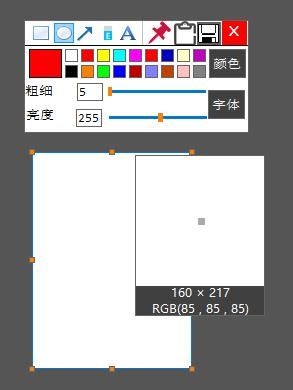
软件介绍
贴图助手将截图贴回到屏幕上!支持超级贴图+超级截图+超级取色器+超级标尺如果你是程序员、设计师,或者是大部分工作时间都在电脑前,贴图功能将改变你的工作方式、提升工作效率。简约贴图免费软件,它也很安全,没有广告、不会扫描你的硬盘、更不会上传用户数据,它只做它应该做的事。
软件功能
超级贴图的功能支持。
而且对截图的功能进行支持。
根据自己的需求完成对图片的截取。
取色器的工具使用、超级标尺的相关操作。
软件还对插件进行内置,可以根据自己的需要使用插件的功能。
软件特色
该软件的贴图方式。
可以改变您的工作方式。
提升您需要的工作效率。
软件也是免费的提供给大家使用。
并且使用也相当的安全。
没有任何的广告,插件。
不会对你的硬盘进行扫描。
使用说明
贴图
贴图以后可以保存贴图,给贴图设置标题,双击贴图缩小和正常显示,设置透明度,移动和删除贴图。
方法 1.截图以后贴图(右击“+”图标-》。截图,然后选择那个图钉图标,贴图完成)
方法 2:拖动图片到“+”图标。
取色
1.支持批量取色,鼠标拖动即可划线取色,支持方向键精确取色,在标注颜色以后用本软件的截图然后贴图效果更佳。
2.HEX和RGB转换,一键自动保存到剪贴板。
标尺
拖动鼠标即可测量,支持方向键精确测量,在标注长度以后用本软件的截图然后贴图效果更佳。
使用方法
1、下载完成之后解压成功,点击运行软件。
2、进入软件的主界面,支持对您需要截图的位置图像查看。
3、自定义的选择您需要进行截图的区域。
4、对图像保存的位置进行选择,根据自己的使用习惯选择。
5、进入照相的界面,支持对需要拍摄的图像选择。
6、对软件的快捷键进行选择,自定义的完成操作。
人气下载
下载地址
- PC版

















